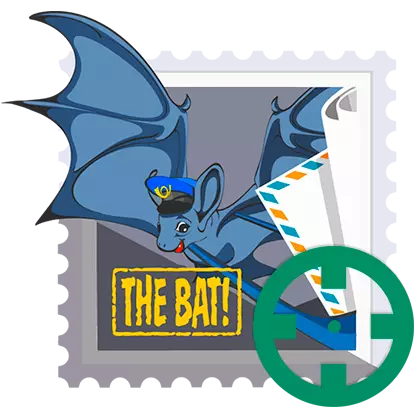
間違いなく、私たち一人一人が彼のメールボックス - スパムの不要な文字を繰り返し直面しています。この種の電子的対応がすでにメッセージのサーバー処理の段階でフィルタリングされているにもかかわらず、絶対に不要な広告および不正なニュースレターでさえも、「着信」に依存しています。
あなたがバット!スパムとフィッシングに対するより高いレベルの保護を使うならば、あなたはスパムとフィッシングをスパムとフィッシングするためのより高いレベルの保護を提供することができますantispamsniperプラグインを使用しています。
antispamsniperとは何ですか
バットの事実にもかかわらず!デフォルトでは、悪意のある脅威に対するかなり高い程度の保護があり、内蔵のアンチスパムフィルタはここにありません。そしてこの場合の救助のために、サードパーティの開発者からのプラグインがあります - antispamsniper。
Ritlabsからのメールクライアントにモジュラー拡張システムが装備されているという事実のため、接続されたソリューションを使用してウイルスやスパムを保護することができます。これらの1つはこの記事の製品です。
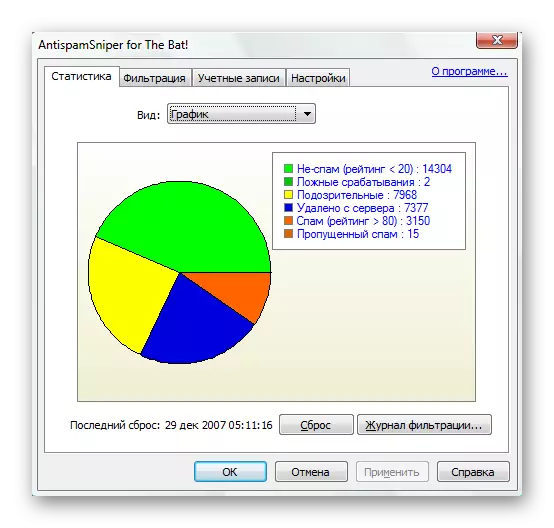
最も強力なスパム対策およびスパイク防止機器として、AntiSpamSniperは、本当に優れた結果を示しています。最小限のフィルタエラーを使用すると、プラグインは迷惑な文字からメールボックスを完全にクリーニングします。さらに、このツールは、サーバーから直接削除することによって、ほとんどのスパムメッセージをダウンロードしない場合があります。
そして同時に、ユーザーはフィルタリングプロセスを完全に制御し、必要に応じて組み込みログを使用して削除した文字を削除できます。
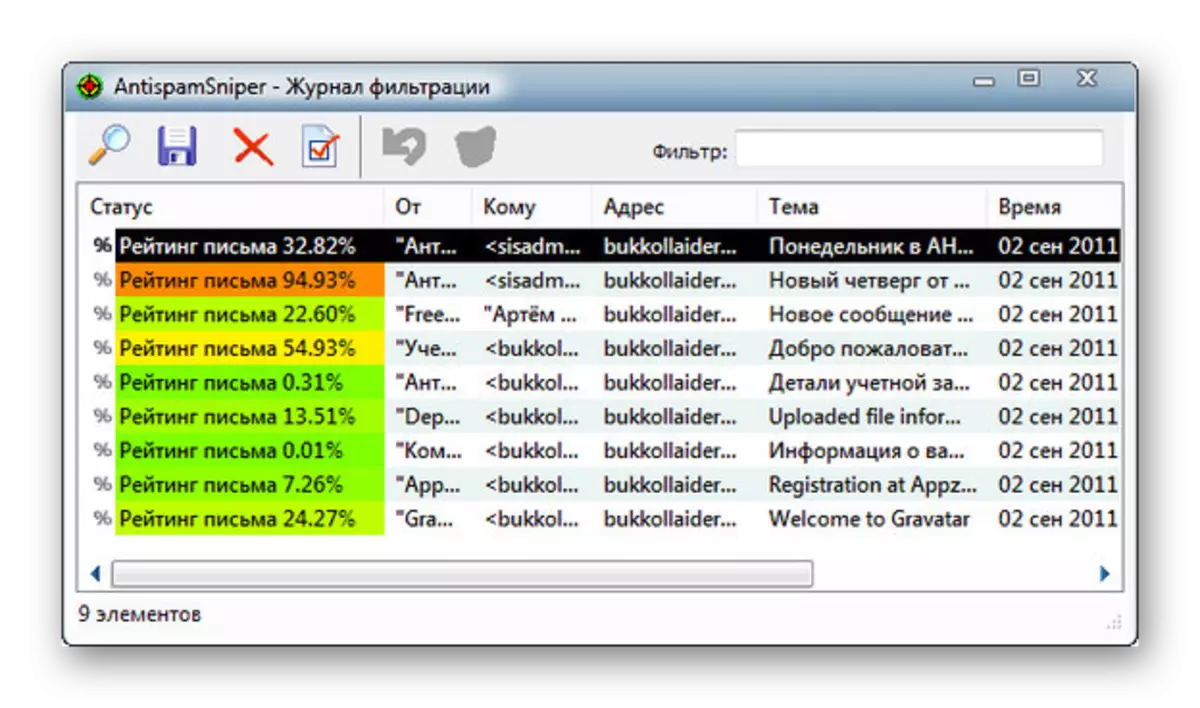
バットのためのこのアンチスパム!それはアーセナルで統計学生アルゴリズムを持っているのでそれは良いです。プラグインはあなたの個人的な対応の内容を詳細に分析し、得られたデータに基づいて、すでに入ってくる対応をフィルタリングする。あなたの引き出しの各文字では、アルゴリズムはより賢くなり、メッセージ分類の品質が向上します。
アンチスパムスニーパーの識別機能には以下が含まれます。
- スパムとフィッシングメールのオンラインデータベースとの統合を閉じる。
- 着信対応のためのユーザーフィルタリング規則を設定する機能。この機能は、ヘッドラインとコンテンツ内の特定の文字の組み合わせを持つメッセージを削除するのに特に便利です。
- アドレスの白黒リストの存在。ユーザーの発信メッセージに基づいて、2番目のものを自動的に補充することができます。
- さまざまな種類のグラフィックスパムをフィルタリングするためのサポート、すなわち参考文献とアニメーションピクチャー付きの画像。
- IPアドレスの送信に関する不要な対応をフィルタリングする可能性。そのようなアンチスパムモジュールに関する情報はDNSBLデータベースから受信します。
- ブラックURIBLリストの着信文字の内容からURLドメインを確認します。
あなたがantispamsniperを理解できるように、おそらくその種の最も強力な決定です。このプログラムは、文字のスパムを決定することのポイントから最も複雑であっても、その内容は投資のみからなるか、部分的には絶対的なインコヒーレントなテキストを表すことができます。
インストールする方法
BAT!でモジュールのインストールを開始するには、まずシステム要件に適しており、ターゲットの郵便クライアントに対応して、まずそれをダウンロードする必要があります。プログラムの公式ウェブサイトのページの1つでこれを行うことができます。
antispamsniperをダウンロードしてください
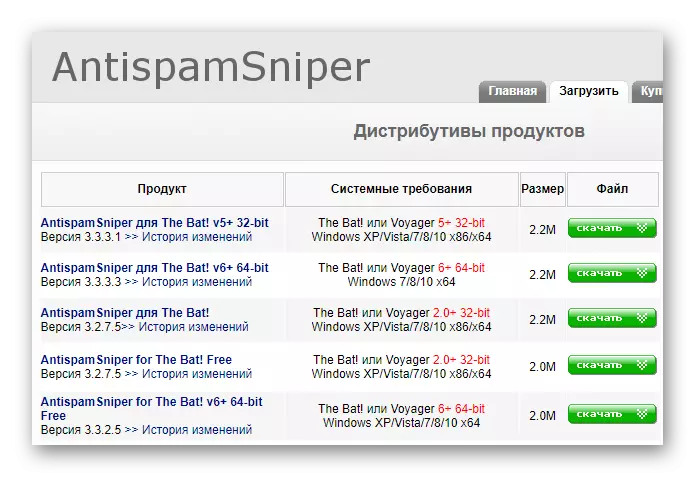
OSに適したプラグインを選択し、反対に「ダウンロード」ボタンをクリックしてください。最初の3つのリンクでは、antispamsniperの商用バージョンを30日のプリミティブ期間でダウンロードできます。次の2つは、モジュールの無料版のインストールファイルにつながります。
すぐに、両方の選択肢間の機能的な違いは非常に深刻であることに注意すべきです。追加の多様なメッセージ分類がないことに加えて、AntispamSniperの無料版は、IMAPプロトコルを介して送信されたメールフィルタリングをサポートしていません。
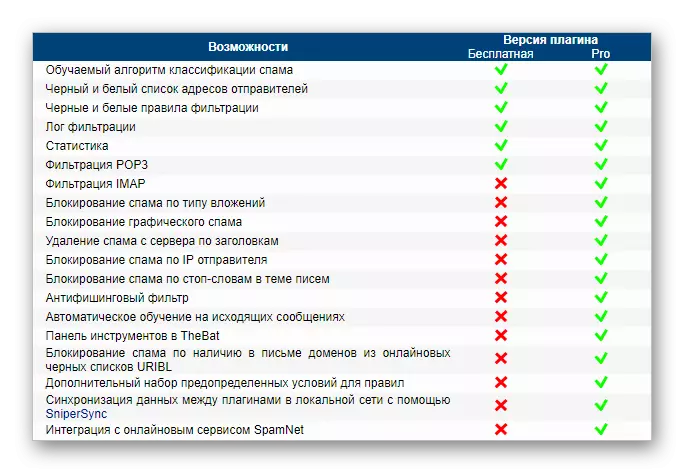
したがって、プログラムのすべての機能が必要かどうかを理解するために、製品の情報版を試す必要があります。
あなたが必要とする拡張モジュールをダウンロードすることによって、直接のインストールに進みます。
- まず最初に、ダウンロードしたインストーラを見つけて実行し、アカウントのコントロールウィンドウで「はい」を同時にクリックします。
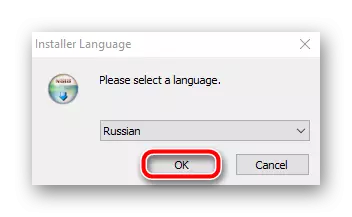
- 「Accept」ボタンを押すと、ライセンス契約を読み、受け入れます。
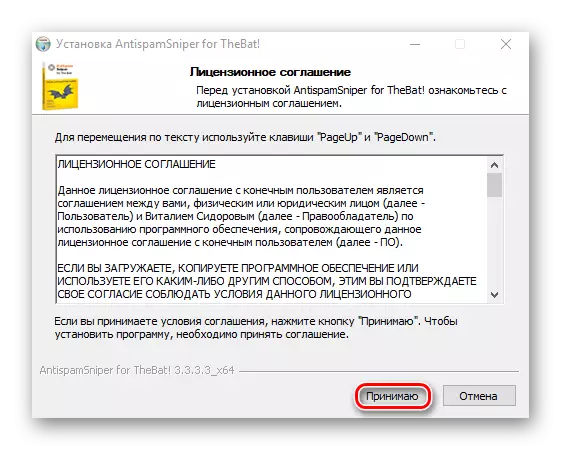
- 必要に応じて、プラグインのインストールフォルダへのパスを修正して[次へ]をクリックします。
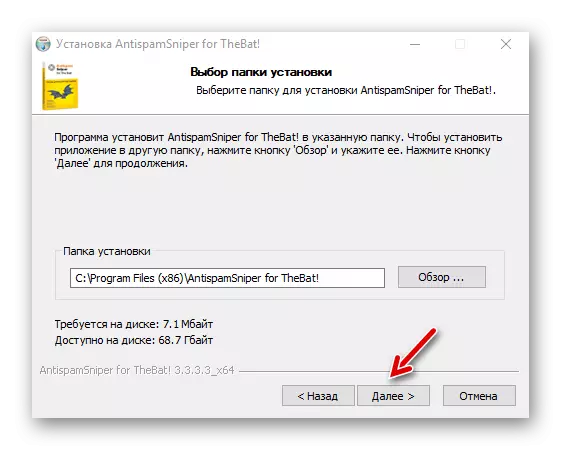
- 新しいタブで、[希望)]で、デスクトップ上のプログラムラベルでフォルダの名前を変更し、[次へ]を押します。
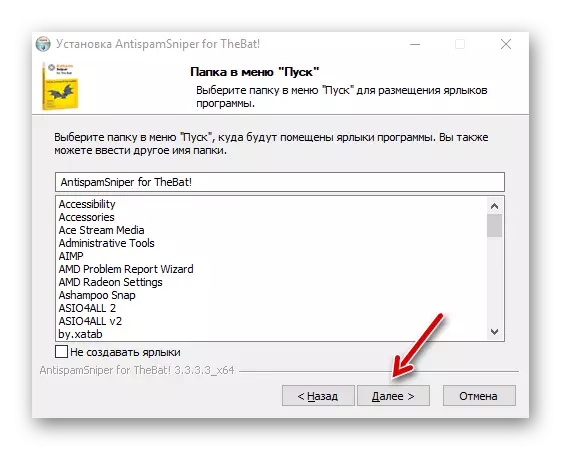
- そして、voyagerクライアントを使用したアンチスパムプラグインの互換性ポイントを無視して、「設定」ボタンをクリックしてください。私たちはコウモリにモジュールを追加します!
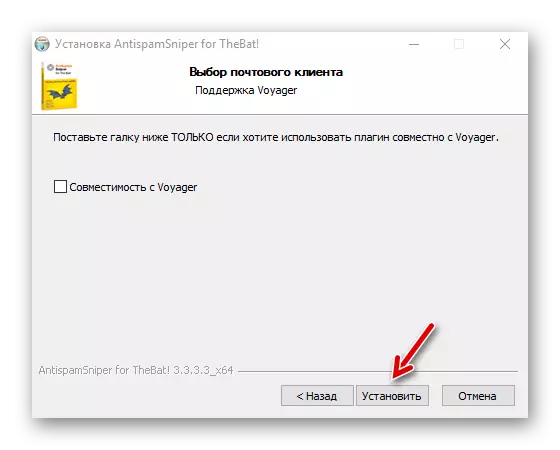
- インストールプロセスの終了を待って[完了]をクリックしています。
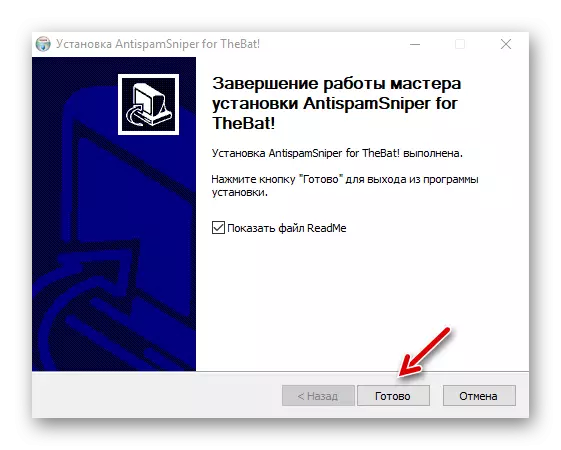
そのため、アンチスパムモジュールをシステムに取り付けました。一般に、プラグインをインストールするプロセスはそれぞれできるだけ単純です。
使い方
AntisPamSniperは、バットのための拡張モジュールです!したがって、まず、プログラムに統合する必要があります。
- これを行うには、メールクライアントを開き、[設定...]項目を選択したメニューパネルの[プロパティ]カテゴリに移動します。
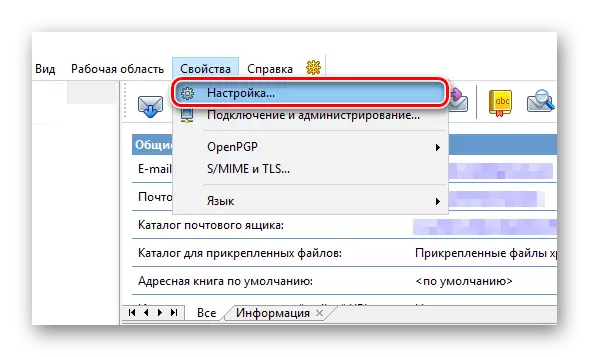
- 開くウィンドウで、「バットを設定してください」カテゴリ「拡張モジュール」 - 「スパム保護」を選択します。
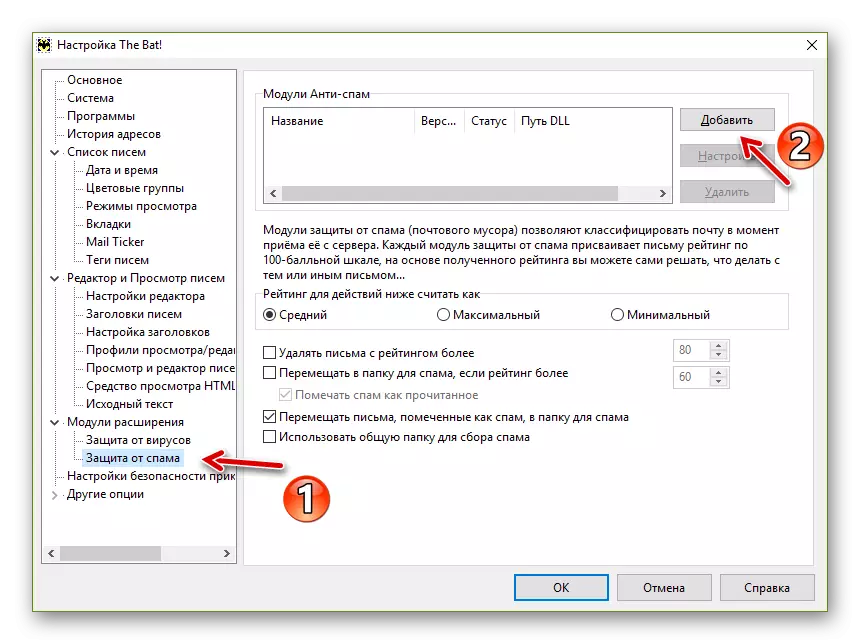
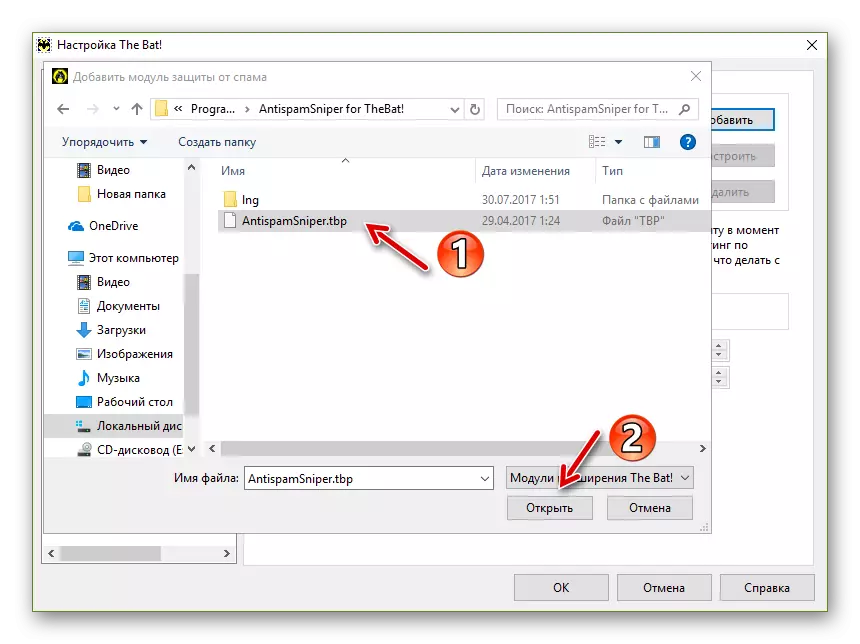
通常、必要なファイルへのパスは次のようになります。
C:\ Program Files(x86)\ antispamsniperのための\ antispamsniper!
次に「開く」ボタンを押します。
- 次に、プログラムがWindowsファイアウォールでWindows機能にアクセスしてメールクライアントを再起動します。
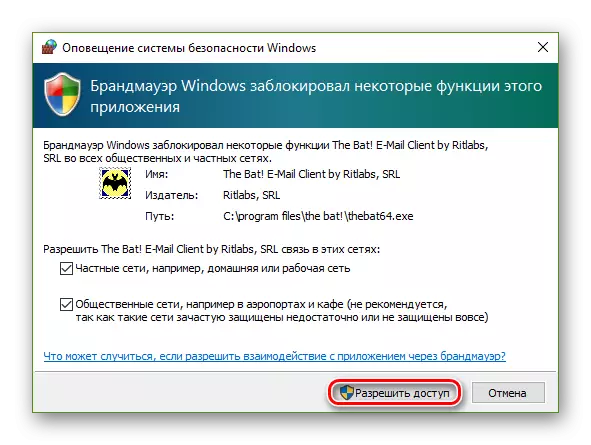
- バットを開く!フローティングツールバーantispamsniperの外観をすぐにマークすることができます。

プラグインを設定します
それでは、アンチスパムモジュールの即時設定に行きましょう。実際には、ツールバーの右側の最後のアイコンをクリックすると、プラグインのすべてのパラメータがあります。
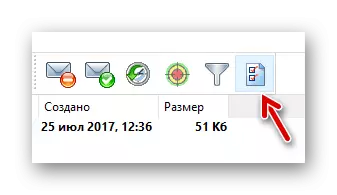
オープニングウィンドウの最初のタブで、不要な文字をブロックすることに関する詳細な統計があります。ここでは、パーセンテージ比率で、すべてのフィルタエラー、スパムスキップ、およびモジュールの誤答を表示します。ボックス内のスパム文字の総数に関する統計も、メッセージサーバーから直接削除されました。
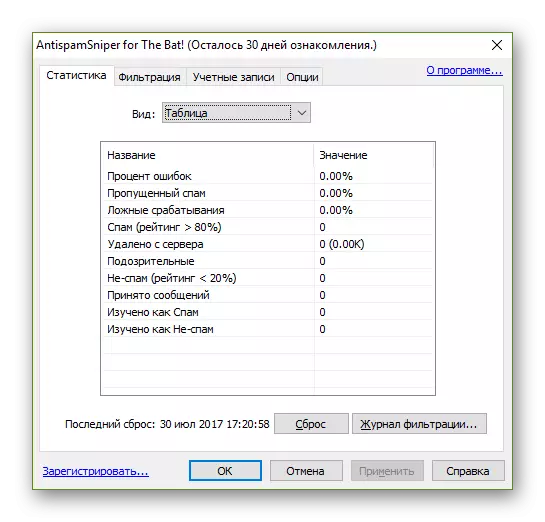
いつでも、すべての数字をろ過ログに個々のケース分類ごとにリセットまたは細部にすることができます。
[フィルタリング]タブでAntisPamSniperの設定を開始できます。このセクションでは、特定の規則を設定することでフィルタリングアルゴリズムを詳細に設定できます。
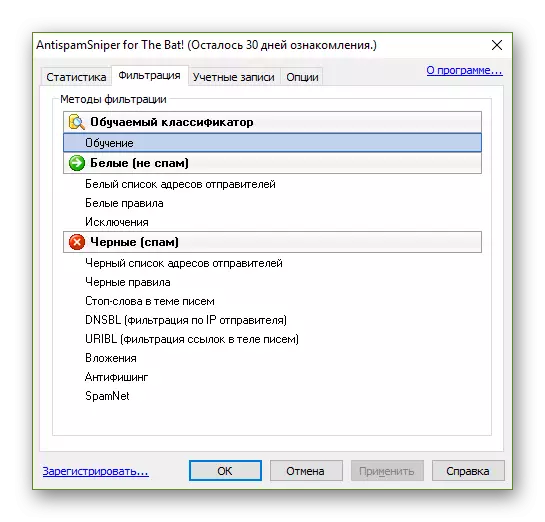
したがって、「トレーニング」項目には、発信対応時にモジュールを自動的に学習するための設定が含まれており、また黒と白のアドレスリストのインテリジェント補充のパラメータを制御する機能も提供します。

Antispam-Pluginを使用する初期段階で、次のフィルタリング設定グループを絶対に変更する必要はありません。例外は、送信者の黒と白のリストの即時の構成です。
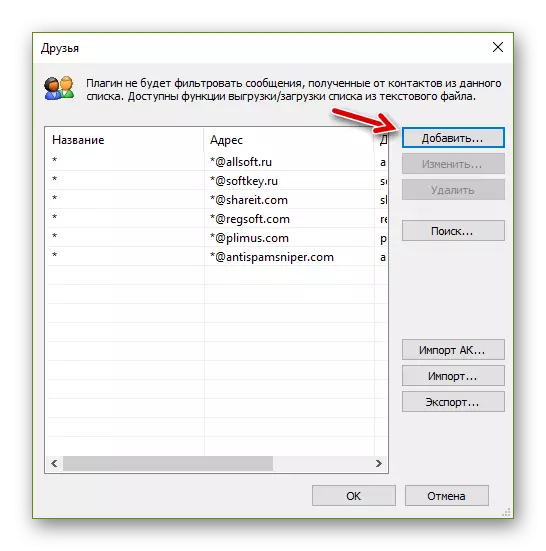
候補が利用可能な場合は、「追加」をクリックして、対応するフィールドに送信者の名前とその電子メールアドレスを指定してください。
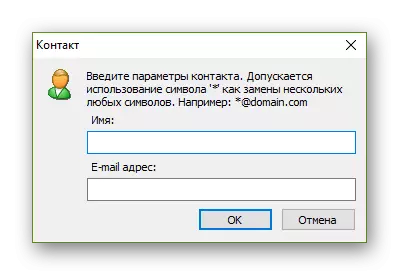
その後、「OK」ボタンをクリックして、対応するリストの選択された目的地を白または白で見てください。
次のタブ - 「アカウント」 - メッセージをフィルタリングするためにプラグインを手動で追加することができます。

多くの場合、アカウントのリストは手動で、またはアクティブ化された関数 "Add Account Accountsを自動的に追加する]のいずれかを使用します。
さて、[オプション]タブは、AntiSpamSniperモジュールの一般設定を表します。
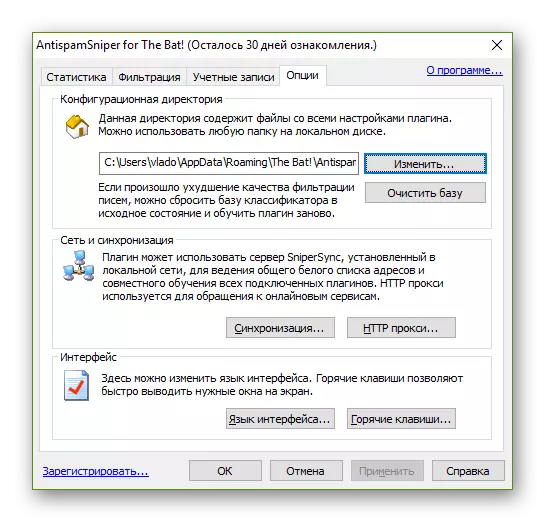
構成ディレクトリ項目では、Antispamプラグインのすべての設定が保存されているフォルダへのパス、およびその操作に関するデータを変更できます。ここでより便利な分類器ベースクリーニング機能があります。フィルタリングの品質が突然急激に劣化した場合は、設定を開いて「データベースのクリーン」をクリックしてください。
「ネットワークと同期」セクションでは、一般的な白いリストを維持するためのサーバーをローカルネットワーク上のプラグインの共同トレーニングを実行できます。すぐにオンラインサービスにアクセスするためのプロキシパラメータを設定できます。
さて、インターフェースセクションでは、鍵の組み合わせを設定して、antispamsniper関数にすばやくアクセスしたり、モジュールのインターフェース言語を変更したりできます。
モジュールを扱う
インストールおよび最小設定の直後にすでに、AntiSpamSniperはメールボックス内のスパムを非常にうまく分類し始めます。ただし、より正確なフィルタリングのために、少なくともある時間のプラグインは手動で訓練されるべきです。
実際には、これには難しいことはありません - あなたはちょうど時間から「スパム」として、そして「スパム」とマークされている、望ましくない、自然には望ましくない文字と結婚する必要があります。ツールバーの適切なアイコンを使用してこれを行うことができます。

もう1つのオプションは、コンテキストメニューに「スパムとしてマーク」および「スパムしない」ということです。
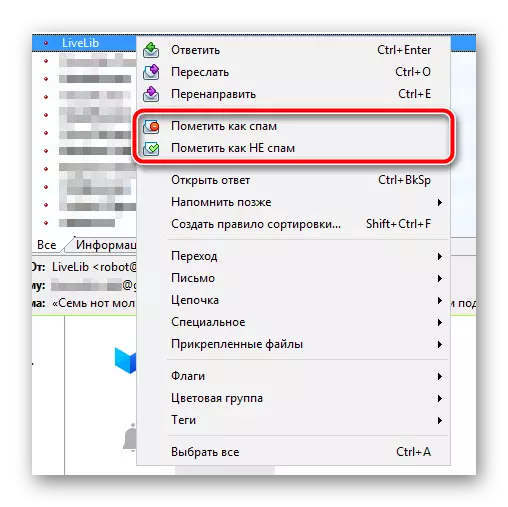
将来的には、プラグインは常に一定の方法で文字の特徴を考慮に入れ、あなたに従ってそれらを分類します。
最近のAntiSpamSniperが特定のメッセージをフィルタリングした方法に関する情報を表示するには、同じ拡張モジュールツールバーから入手可能なフィルタログを使用できます。
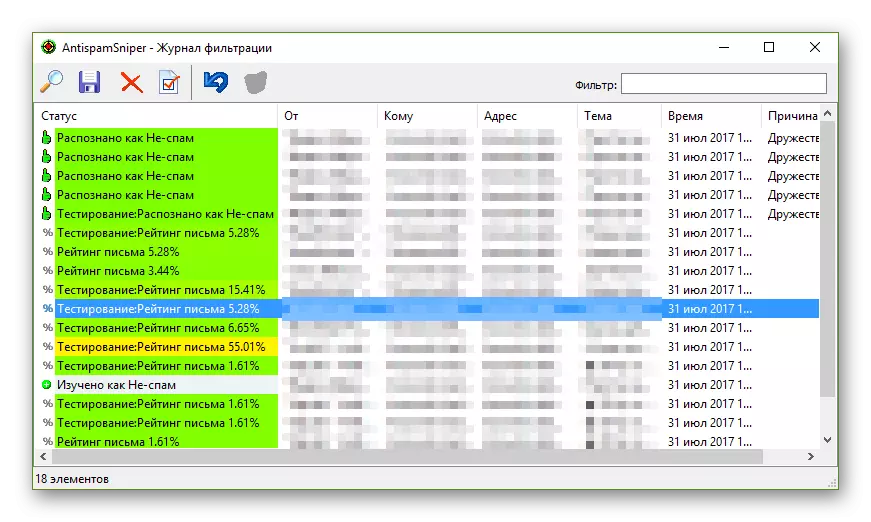
一般に、プラグインの作業は気付かれず、ユーザーからの頻繁な介入を必要としません。あなたのメールボックス内の望ましくない対応の量が大幅に減少します。
